Cara simpan semua tab Chrome sekaligus sebelum shutdown, biar nggak ribet saat mau browsing lagi
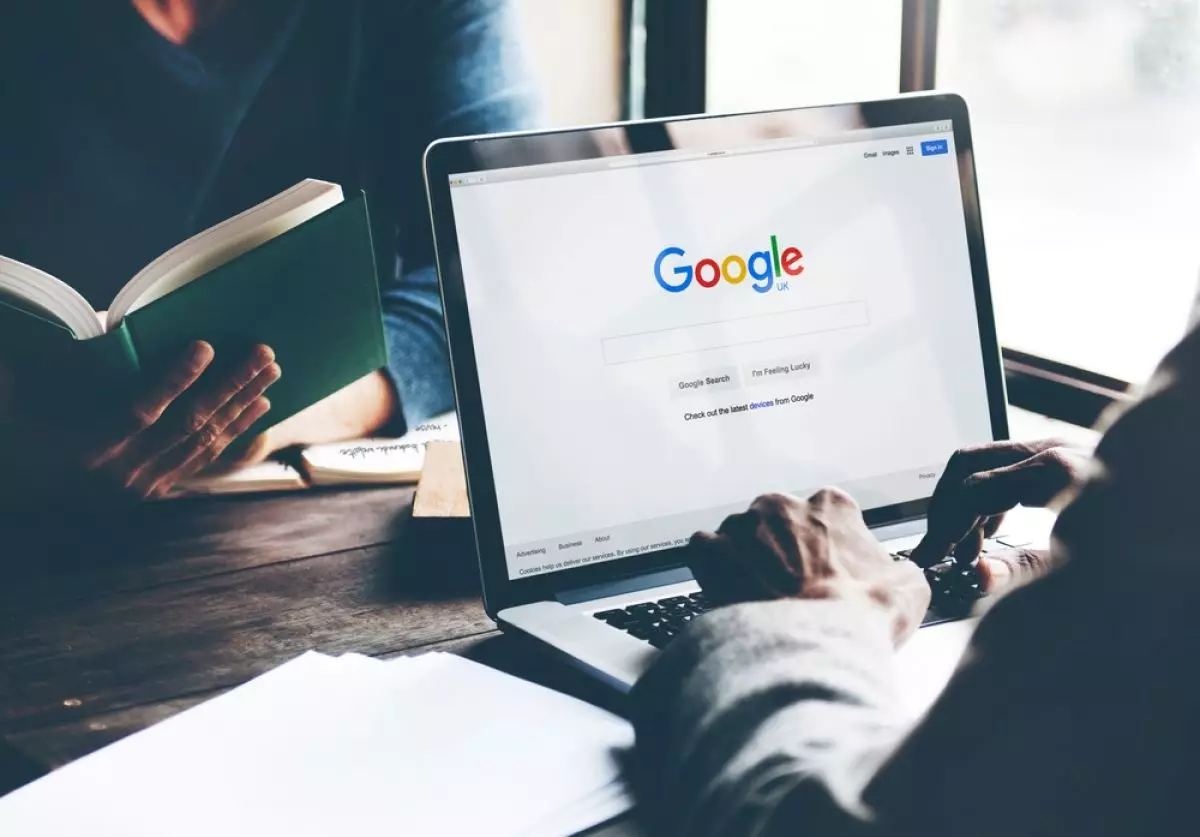
Techno.id - Laptop sudah lemot, kipasnya berisik, dan RAM seolah minta tolong. Tapi tab Chrome masih puluhan, belum sempat ditutup satu per satu. Setiap tab ada fungsinya: mulai dari artikel riset, form yang belum dikirim, sampai video tutorial yang durasinya dua jam lebih. Tutup tab sembarangan? Bisa bikin kerjaan jadi kacau.
Beberapa orang memang jago multitasking, tapi ada kalanya otak lupa urutan apa saja yang terbuka di layar. Lalu ketika Chrome dibuka lagi, semua hilang. Di sinilah muncul drama pencarian tab yang tak kunjung selesai. Beberapa sudah tertutup permanen karena auto-logout, atau malah nggak ingat keyword untuk cari ulang.
Hal kayak begini bukan soal teknis semata. Kadang ini soal efisiensi, soal menyelamatkan alur kerja yang udah terbangun selama berjam-jam. Maka itu, menyimpan semua tab sebelum shutdown adalah hal kecil yang efeknya bisa luar biasa besar ke produktivitas.
Tenang, nggak butuh keahlian coding atau plugin berbayar. Cukup pakai fitur bawaan Google Chrome atau sedikit bantuan ekstensi. Berikut ini cara mudah menyimpan semua tab sebelum laptop dimatikan.
Yuk pelajari bersama Techno.id, Sabtu (24/5).
Cara Menyimpan Seluruh Tab di Google Chrome Sekaligus Sebelum Shutdown
1. Aktifkan Fitur "Continue where you left off" di Chrome
Masuk ke Settings > On startup, lalu pilih “Continue where you left off.” Setiap kali Chrome dibuka ulang, semua tab yang sebelumnya aktif akan langsung terbuka lagi secara otomatis.
2. Gunakan Bookmark Folder untuk Simpan Sekaligus
Klik kanan pada area tab, lalu pilih “Bookmark all tabs.” Buat folder khusus, misalnya “Kerjaan Hari Ini.” Folder ini bisa dibuka ulang kapan saja, dan semua tab akan terbuka bersamaan.
3. Gunakan Fitur “Tab Group” Sebelum Disimpan
Gabungkan tab ke dalam grup dengan klik kanan tab dan pilih “Add tab to new group.” Setelah itu, bookmark seluruh grup sekaligus. Ini berguna kalau ingin menyimpan berdasarkan kategori, misalnya riset, hiburan, atau tools kerja.
4. Manfaatkan Ekstensi Seperti “OneTab”
OneTab bisa menyimpan semua tab terbuka dalam satu daftar rapi. Saat dibutuhkan, cukup klik sekali untuk membuka semua kembali. Plus, ekstensi ini juga bantu menghemat RAM saat Chrome sedang berat.
5. Ekspor dan Simpan URL Tab dengan Ekstensi “Session Buddy”
Session Buddy menyimpan sesi tab lengkap, termasuk histori dan waktu buka. Sesi bisa disimpan permanen atau diekspor dalam bentuk daftar URL yang bisa dikembalikan kapan pun.
6. Gunakan Shortcut Keyboard untuk Simpan Cepat
Tekan Ctrl + Shift + D (Windows) atau Cmd + Shift + D (Mac) untuk langsung menyimpan semua tab ke folder bookmark. Cukup satu langkah, dan semuanya tersimpan rapi.
7. Gunakan Google Chrome Profile Terpisah
Buat profil Chrome khusus untuk kebutuhan tertentu, misalnya kerja atau kuliah. Setiap profil akan menyimpan tab secara terpisah, sehingga lebih mudah dikelola dan dibuka kembali.
8. Backup Tab dengan Google Keep atau Notes
Salin semua URL tab dan simpan di Google Keep atau aplikasi notes. Memang manual, tapi ini jadi opsi cadangan kalau nggak ingin pakai ekstensi tambahan.
Kenapa Menyimpan Tab Chrome Sebelum Shutdown Itu Penting?
Browser saat ini sudah lebih dari sekadar tempat browsing. Chrome sering jadi pusat kendali kerja, riset, hiburan, hingga komunikasi. Kehilangan tab bisa berarti kehilangan waktu, ide, bahkan dokumen penting.
Menyimpan tab sebelum shutdown bukan cuma tindakan teknis. Ini langkah preventif agar tidak perlu mengulang dari nol. Apalagi kalau laptop mati mendadak atau update sistem jalan otomatis tanpa permisi. Lebih baik mencegah daripada panik kemudian.
FAQ: Tentang Menyimpan Tab di Chrome
1. Apakah Chrome otomatis menyimpan tab saat restart?
Tidak selalu. Kecuali fitur “Continue where you left off” diaktifkan, tab akan hilang saat Chrome dibuka ulang.
2. Bisakah tab disimpan di perangkat yang berbeda?
Bisa, selama menggunakan akun Google yang sama dan fitur sinkronisasi aktif.
3. Apakah ekstensi seperti OneTab aman digunakan?
Ya, selama diunduh dari Chrome Web Store resmi dan memperhatikan ulasan serta izin akses.
4. Bagaimana jika tab tertutup sebelum disimpan?
Gunakan shortcut Ctrl + Shift + T (Windows) atau Cmd + Shift + T (Mac) untuk membuka tab terakhir yang ditutup.
5. Apakah bookmark tab akan tetap ada meski Chrome dihapus?
Kalau bookmark sudah sinkron dengan akun Google, maka akan tetap aman dan bisa diakses setelah instal ulang.
Jadi, sebelum laptop dimatikan dan semua tab lenyap tak berbekas, lebih baik simpan dulu. Satu menit ekstra bisa menyelamatkan berjam-jam kerja.
RECOMMENDED ARTICLE
- Cara kirim file besar tanpa kompres lewat E-mail atau Google Drive, gampang tanpa otak-atik
- Cara terbaru mengetik di Google Docs memakai suara, tanpa jari dan nggak bikin capek!
- 5 Kegunaan terbaru Google Form 2025, jarang dilirik ternyata berguna banget!
- Cara import soal Word ke Google Form terbaru 2025, tak perlu tulis satu per satu
- Cara terbaru main game Android di Laptop, pakai Google Play Games Beta sekarang lancar!
HOW TO
-

10 Template prompt ChatGPT bikin script jualan produk UMKM di TikTok, idenya selalu fresh
-

Cara hapus chat WhatsApp secara otomatis dalam 24 jam atau 90 hari, memori HP jadi lega deh
-

Cara gampang kirim file di WhatsApp sampai 2 GB, ternyata gampang dan tak ribet
-

Cara edit pesan di WhatsApp tanpa perlu hapus dan kirim ulang, hilangkan typo dengan cepat
-

Indikator baterai iPhone tiba-tiba kuning? Begini cara normalin lagi di 2025 tanpa ribet
TECHPEDIA
-

Bisakah dapat Robux di Roblox secara gratis? Ini 10 faktanya agar tidak tergoda penipu
-

Detik-detik gelombang radio lawan sensor Jepang dan siarkan proklamasi kemerdekaan RI ke penjuru dunia
-

8 Penyebab charger ponsel mudah panas, jangan pakai adaptor abal-abal yang berbahaya!
-

Cara kerja peringatan dini tsunami Jepang, bisa deteksi bencana 10-20 detik sebelum datang
-

5 Tanggal Steam Sale paling populer yang termurah, game harga ratusan ribu bisa dapat diskon 90%
LATEST ARTICLE
HOW TO Selengkapnya >
-
![10 Template prompt ChatGPT bikin script jualan produk UMKM di TikTok, idenya selalu fresh]()
10 Template prompt ChatGPT bikin script jualan produk UMKM di TikTok, idenya selalu fresh
-
![Cara hapus chat WhatsApp secara otomatis dalam 24 jam atau 90 hari, memori HP jadi lega deh]()
Cara hapus chat WhatsApp secara otomatis dalam 24 jam atau 90 hari, memori HP jadi lega deh
-
![Cara gampang kirim file di WhatsApp sampai 2 GB, ternyata gampang dan tak ribet]()
Cara gampang kirim file di WhatsApp sampai 2 GB, ternyata gampang dan tak ribet
-
![Cara edit pesan di WhatsApp tanpa perlu hapus dan kirim ulang, hilangkan typo dengan cepat]()
Cara edit pesan di WhatsApp tanpa perlu hapus dan kirim ulang, hilangkan typo dengan cepat

















